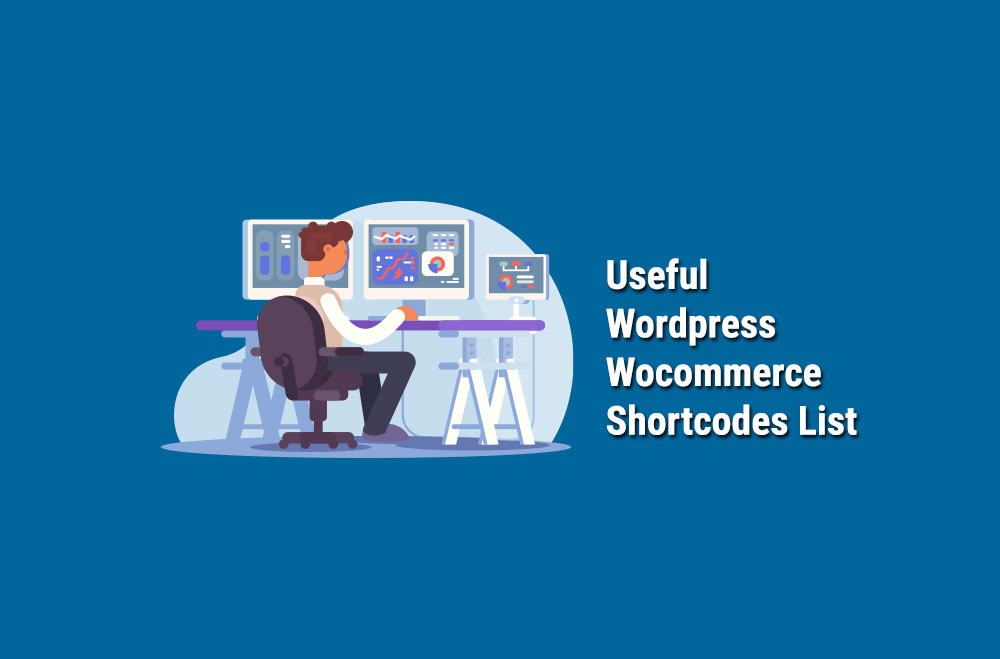
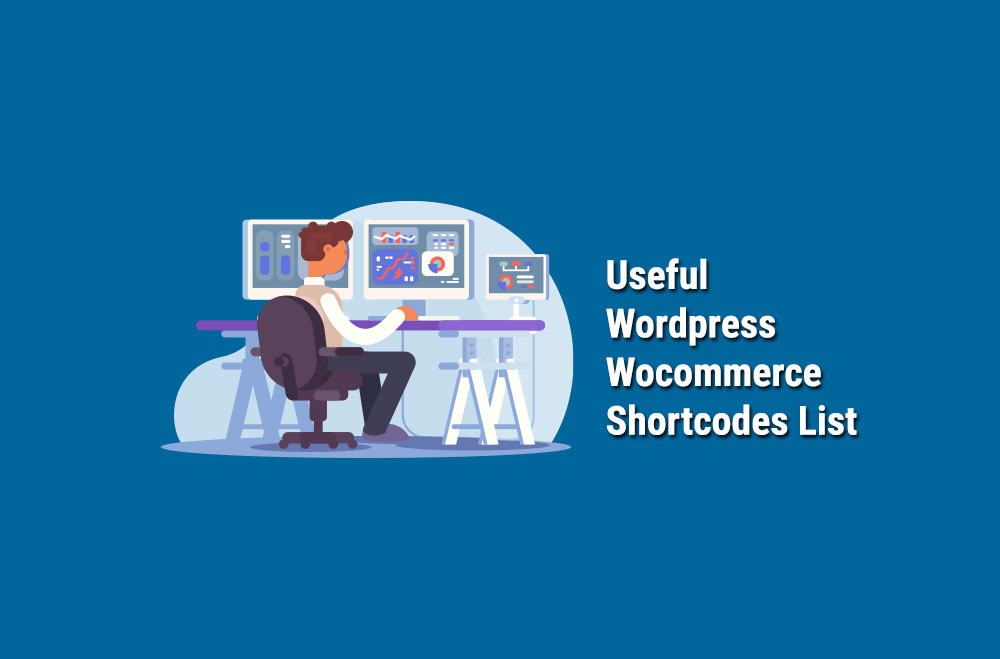
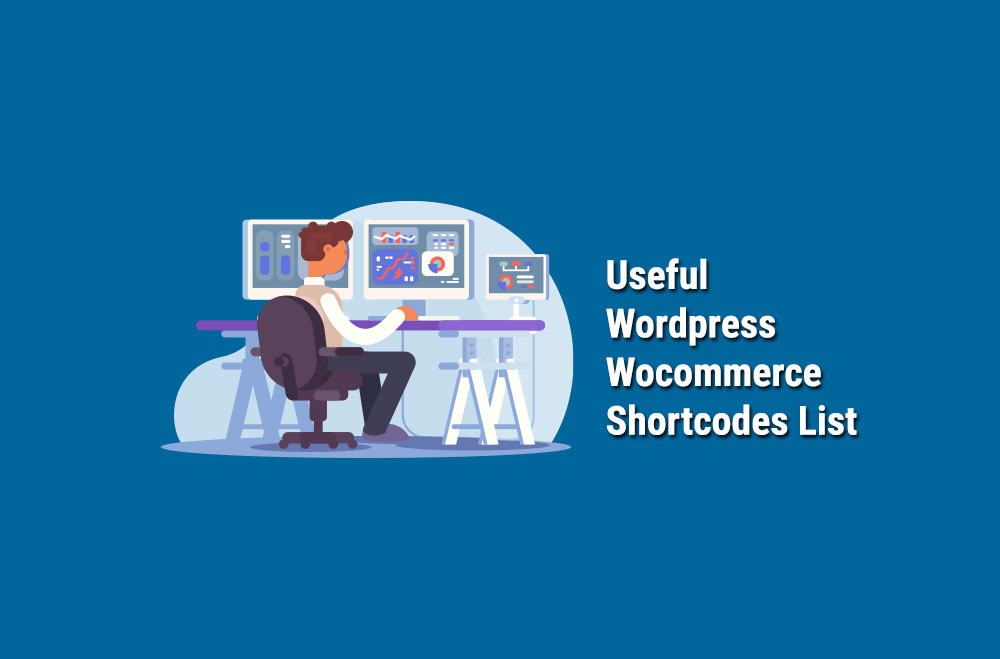
WooCommerceショートコードは、プラットフォームの最も汎用性の高い機能の一つです。これにより、エンドユーザーにとってよりダイナミックなエクスペリエンスを実現できます。ショップにショートカットを追加することで、訪問者に可能な限りシームレスなエクスペリエンスを提供できます。そして、それが常に最終目標であり、訪問者にとってより使いやすくすることです。
ウェブサイト運営者なら誰もが抱える懸念の一つは、レイアウトの面でコンテンツが古臭く見えることです。オンラインストアを運営している場合、これはさらに懸念事項です。なぜなら、レイアウトが古臭く見えてしまうと、売上の低下に直結する可能性があるからです。しかし、優れたデザインに加え、ショートカットを追加することは、WooCommerceストアに彩りを添えるもう一つの方法です。
ページのどこにでも配置できる小さなコードスニペットで、視覚的に魅力的なショートカットを提供します。これにより、ユーザーは以下の機能に簡単にアクセスできるようになります。
用語としては専門的に聞こえますが、WooCommerceショートコードの最大の利点は、追加が簡単だということです。コードの知識さえ必要ありません。Gutenbergのおかげで、ショートコードを「ショートコード」ブロックまたはページビルダーに挿入(つまり、コピー&ペースト)するだけです。
1 つのページに異なるショートコードを挿入し、複数のショートコードを互いに近づけて配置することができます。
WooCommerceには独自のショートコードセットが付属していますが、さらに多くのショートコードにアクセスできるプラグインがいくつかあります。WooCommerceの管理ダッシュボードにアクセスすると、 プラグイン > 新規追加 右側にあります。そこから以下のプラグインを追加できます。
以下に、ページ、製品表示、アクションの 3 つの主なカテゴリに分けて、最も便利なショートコードをいくつか示します。
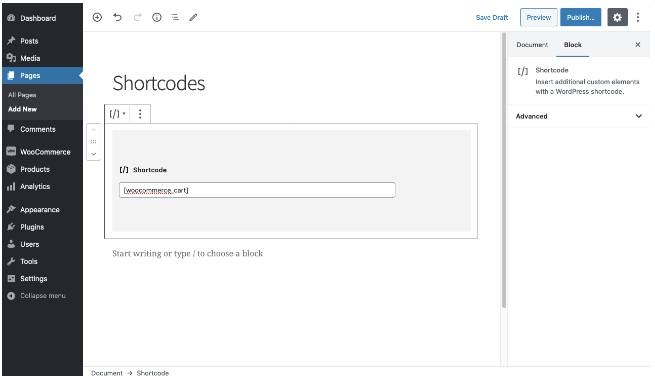
顧客が現在閲覧中のページを離れることなく重要なページにアクセスできるようにすることで、顧客にとって利便性が高まります。
ショートコードの例は次のとおりです。
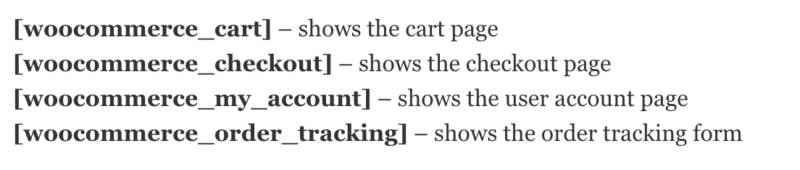
次の WooCommerce ショートコードを使用して、さまざまな基準で製品を紹介します。
カテゴリー サイトのどこにでも商品カテゴリー(商品ではなく)を記載します
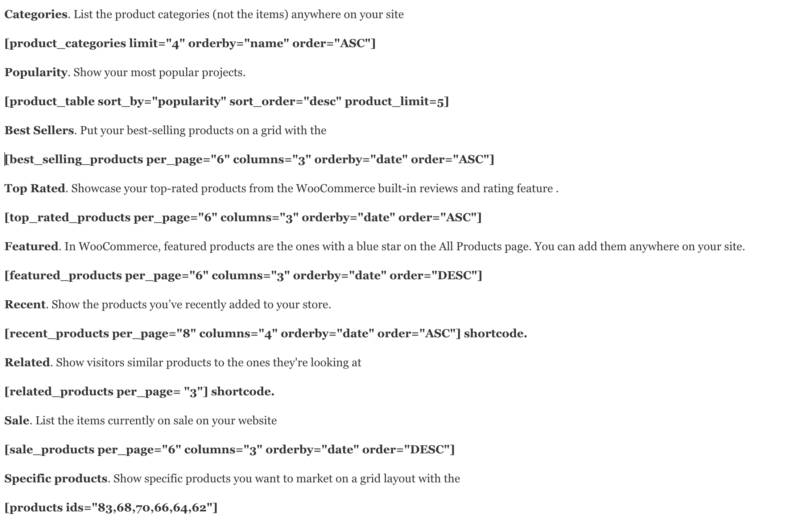
顧客が現在のページを離れることなく簡単にアクションを実行できるようにします。
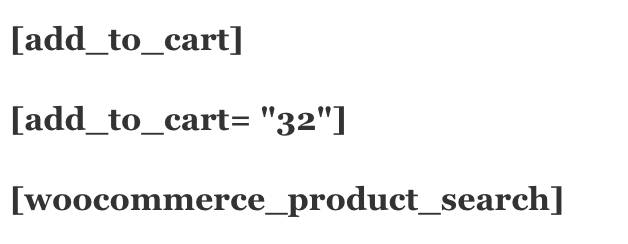
まれに、WooCommerce ショートコードをテキストエディタに正しく貼り付けたにもかかわらず、フロントエンドで正しく表示されないことがあります。このような場合は、HTML テキストエディタを開き、誤って <pre> タグを埋め込んでいないか確認してください。
Bright Vesselは、WordPressデザイン、特にWooCommerceに特化して約20年の経験があります。お客様のブランドに最適なeコマースソリューションを構築するなら、Bright Vesselが最適です。 お問い合わせ あなたのビジネスの特定のニーズに合わせた完璧な WooCommerce ストアの作成を当社がどのようにサポートできるかについて話し合います。

"*「必須項目」は必須項目です

"*「必須項目」は必須項目です

"*「必須項目」は必須項目です
返信を残す
あなたは ログイン コメントを投稿するには。